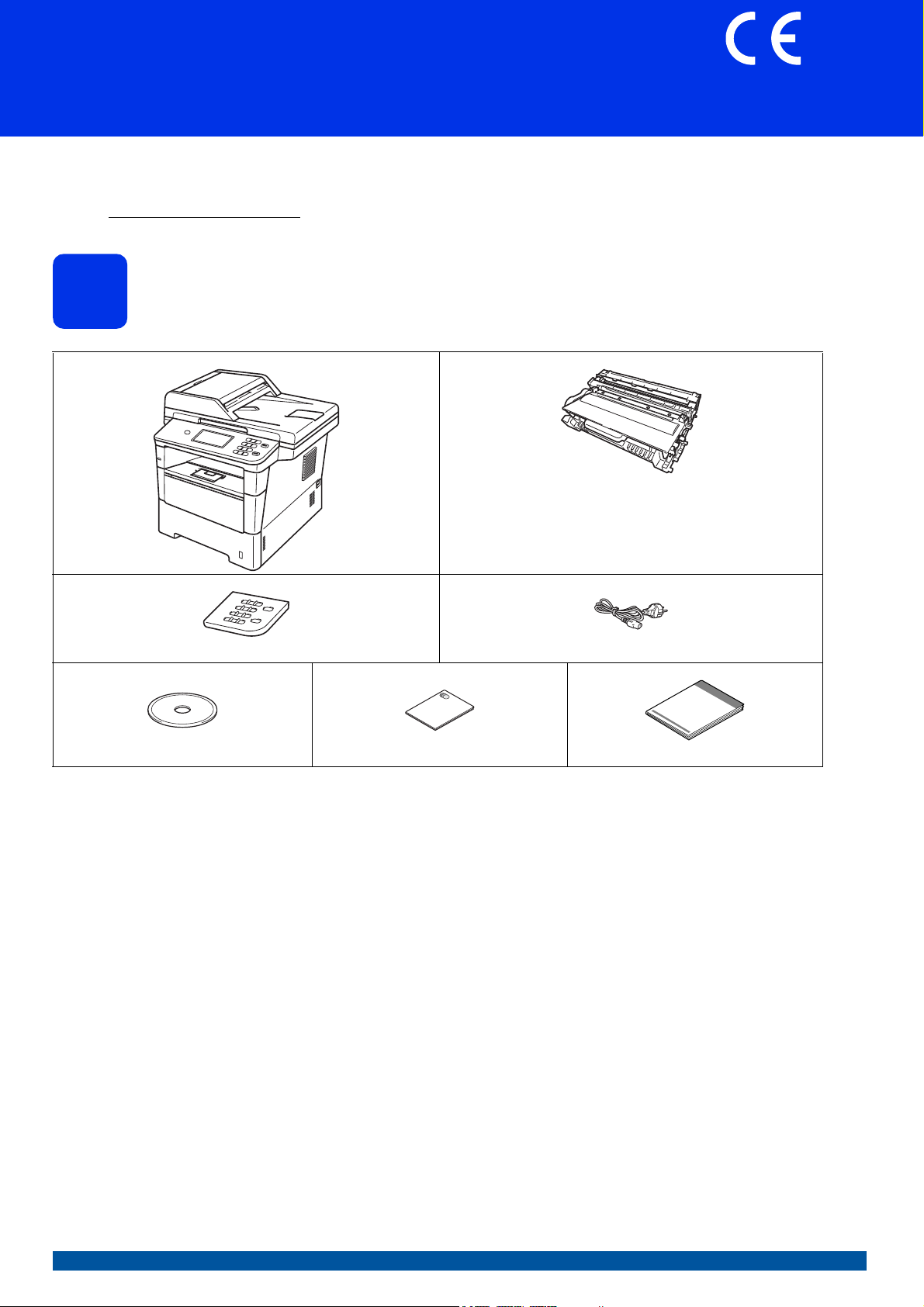
Installatiehandleiding
Hier beginnen
Gelieve eerst de Handleiding product veiligheid en vervolgens deze Installatiehandleiding te lezen voor de juiste
instelling- en installatieprocedure.
Bezoek http://solutions.brother.com/
De machine uitpakken en de onderdelen controleren
om de Installatiehandleiding in andere talen te bekijken.
DCP-8250DN
1
Drumeenheid en tonercartridge
(reeds geïnstalleerd)
Bedieningspaneel Netsnoer
Installatie-cd-rom Handleiding product veiligheid Installatiehandleiding
DUT/BEL-DUT Versie 0
1
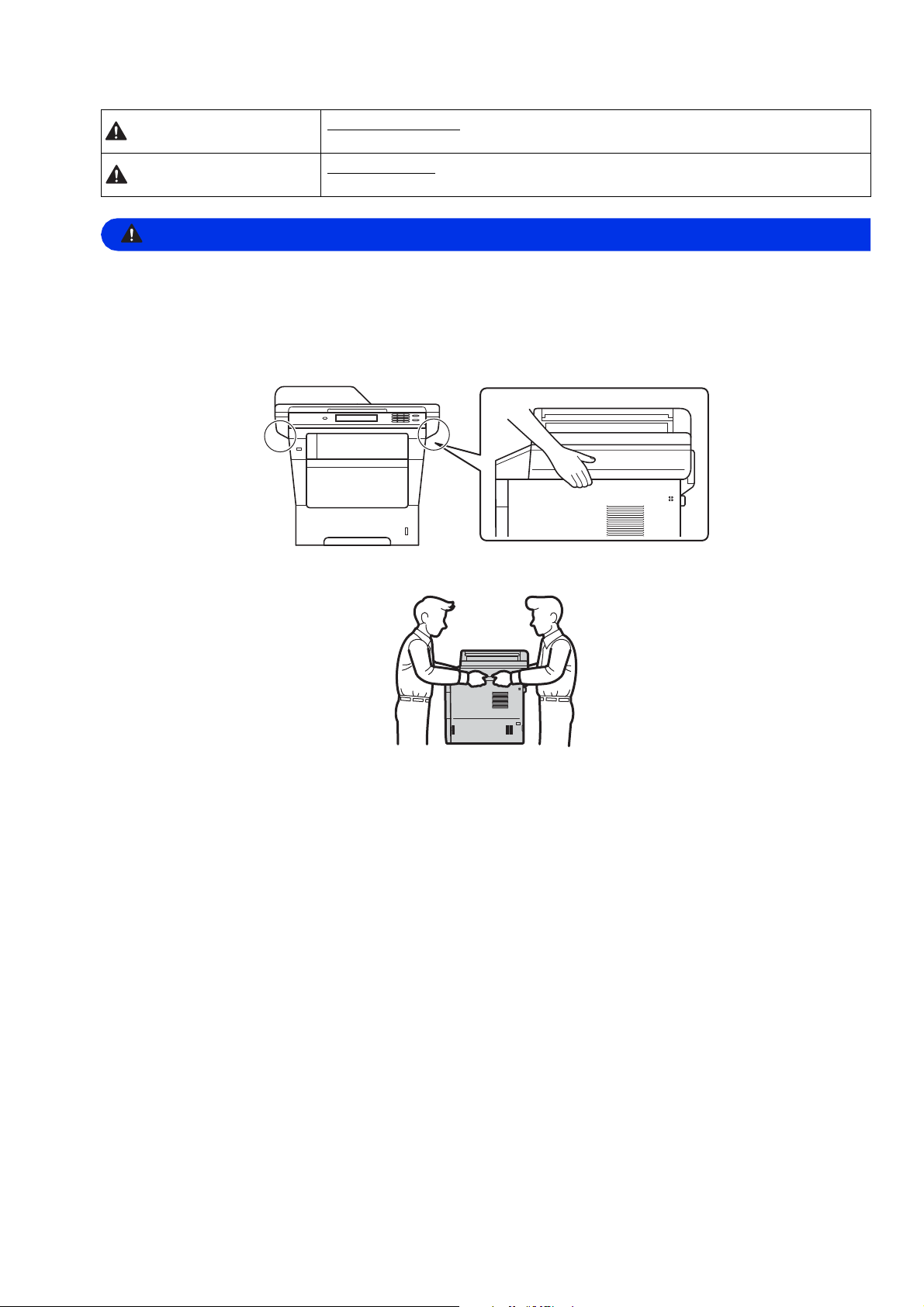
WAARSCHUWING
WAARSCHUWING
WAARSCHUWING
VOORZICHTIG
wordt voorkomen, kan resulteren in ernstig of fataal letsel.
VOORZICHTIG
wordt voorkomen, kan resulteren in enig letsel.
• Bij de verpakking van de machine is gebruikgemaakt van plastic zakken. Om verstikkingsgevaar te
voorkomen, houdt u deze zakken uit de buurt van baby's en kinderen. Plastic zakken zijn geen
speelgoed.
• Wanneer u de machine verplaatst, neemt u deze stevig vast bij de zijdelingse handgrepen vanaf de
voorzijde van de machine. De zijdelingse handgrepen bevinden zich onder de scanner. Neem de
machine bij het optillen NIET bij de bodem vast.
• Deze machine is zwaar en weegt inclusief papier meer dan 18,0 kg. Om mogelijke letsels te voorkomen
moeten minstens twee mensen de machine hijsen door ze vooraan en achteraan vast te houden.
geeft een mogelijk gevaarlijke situatie aan die, als deze niet
geeft een mogelijk gevaarlijke situatie aan die, als deze niet
• Draag bij gebruik van een onderste lade de machine NIET samen met de onderste lade. Deze lade is
niet bevestigd aan de machine, waardoor u zich zou kunnen verwonden of de machine zou kunnen
beschadigen.
2
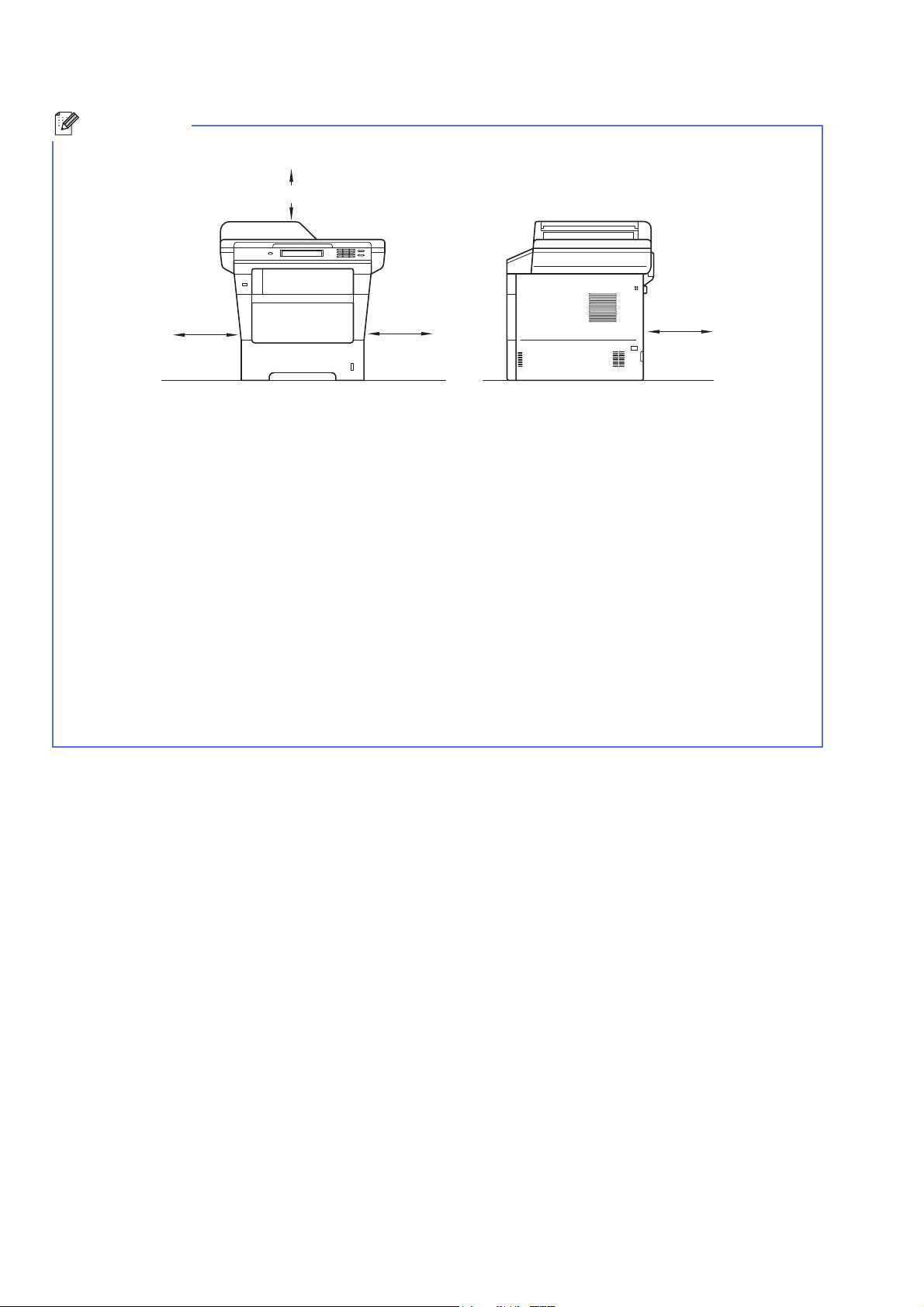
Opmerking
• Houd een minimale afstand rond de machine vrij, zoals aangegeven in de illustratie.
150 mm
400 mm
150 mm
150 mm
• De meegeleverde onderdelen kunnen per land verschillen.
• Wij raden u aan om het originele verpakkingsmateriaal te bewaren.
• Als u de machine moet vervoeren, is het raadzaam om deze zorgvuldig te verpakken in de oorspronkelijke
verpakking om eventuele beschadiging te voorkomen. Zorg er bovendien voor dat de machine tijdens het
vervoer voldoende verzekerd is. Zie De machine inpakken en vervoeren in de Uitgebreide
gebruikershandleiding voor meer informatie over het verpakken.
• De interfacekabel is geen standaardaccessoire. Koop de juiste interfacekabel voor de aansluiting die u wilt
gebruiken (USB of netwerk).
USB-kabel
• Wij raden u aan een USB 2.0-kabel (type A/B) te gebruiken die niet langer is dan 2 meter.
• Sluit de interfacekabel nu nog NIET aan. De interfacekabel wordt aangesloten tijdens het installatieproces
van MFL-Pro Suite.
Netwerkkabel
Gebruik een rechtstreekse categorie 5e (of hoger) afgeschermde twisted-pairkabel (STP) voor 10BASE-T,
100BASE-TX Fast Ethernet-netwerken of 1000BASE-T Gigabit Ethernet-netwerken. Wanneer u de machine
aansluit op een Gigabit Ethernet-netwerk, dient u netwerkapparaten te gebruiken die 1000BASE-T
ondersteunen.
3
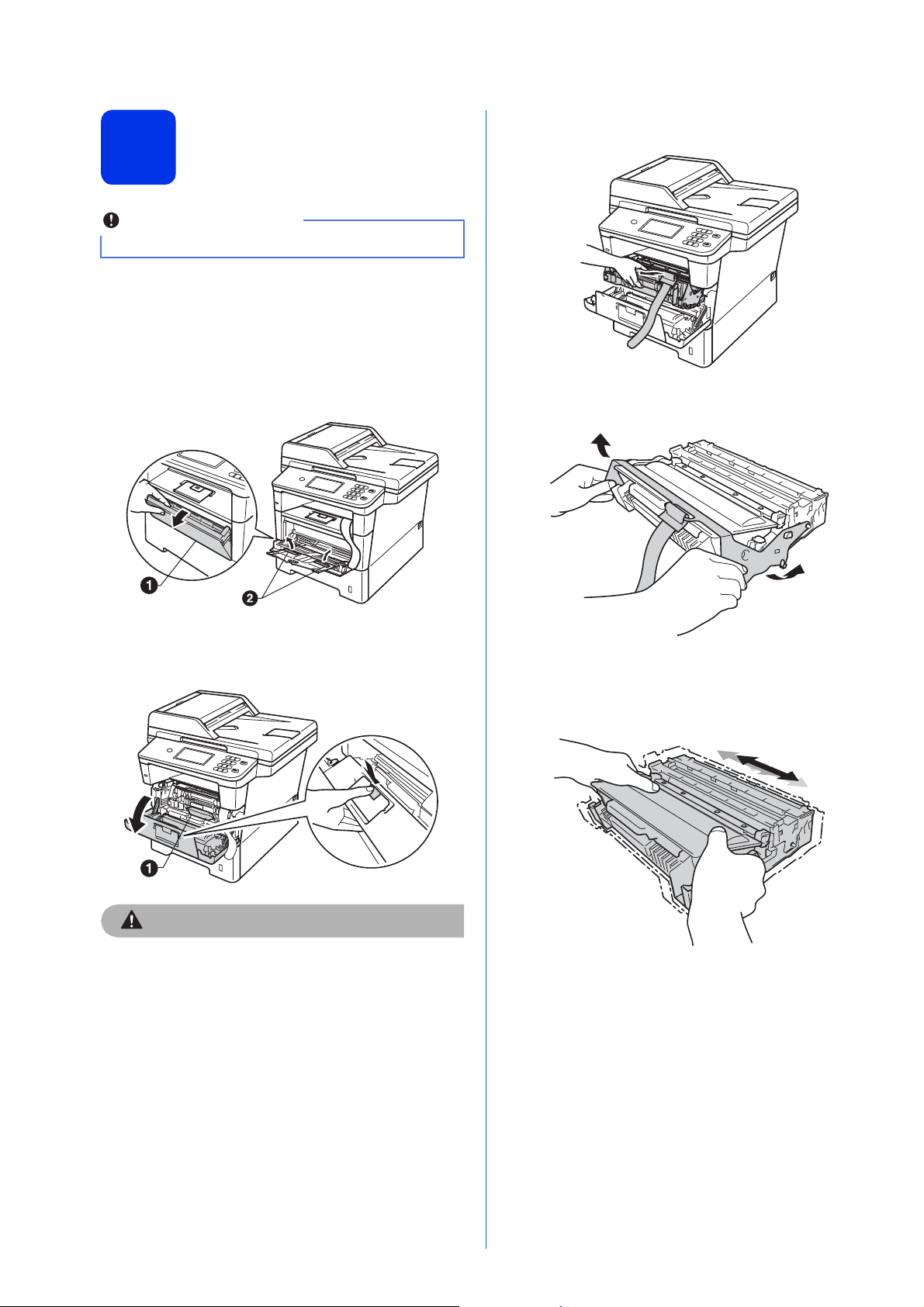
Het
CAUTION
VOORZICHTIG
Belangrijk
verpakkingsmateriaal uit
2
Steek het netsnoer nog NIET in het stopcontact.
de machine verwijderen
a Verwijder de verpakkingstape van de
buitenkant van de machine en de folie van de
glasplaat.
b Open de MP-lade a, verwijder de
verpakkingstape b van de steun van de MPlade en sluit daarna de MP-lade.
d Haal de module met de drumeenheid en
tonercartridge eruit.
e Verwijder het oranje beschermingsmateriaal
van de drumeenheid en tonercartridge.
c Open het frontdeksel door te drukken op de
ontgrendelknop voor het frontdeksel. Verwijder
de silicagelverpakking a.
Eet een silicaverpakking NOOIT op. Gooi deze
verpakking weg. Zoek onmiddellijk medische hulp
bij inslikking.
f Houd de hendel van de drumeenheid en
tonercartridge met beide handen vast en schud
het enkele keren zachtjes heen en weer om de
toner gelijkmatig te verdelen in de cartridge.
4
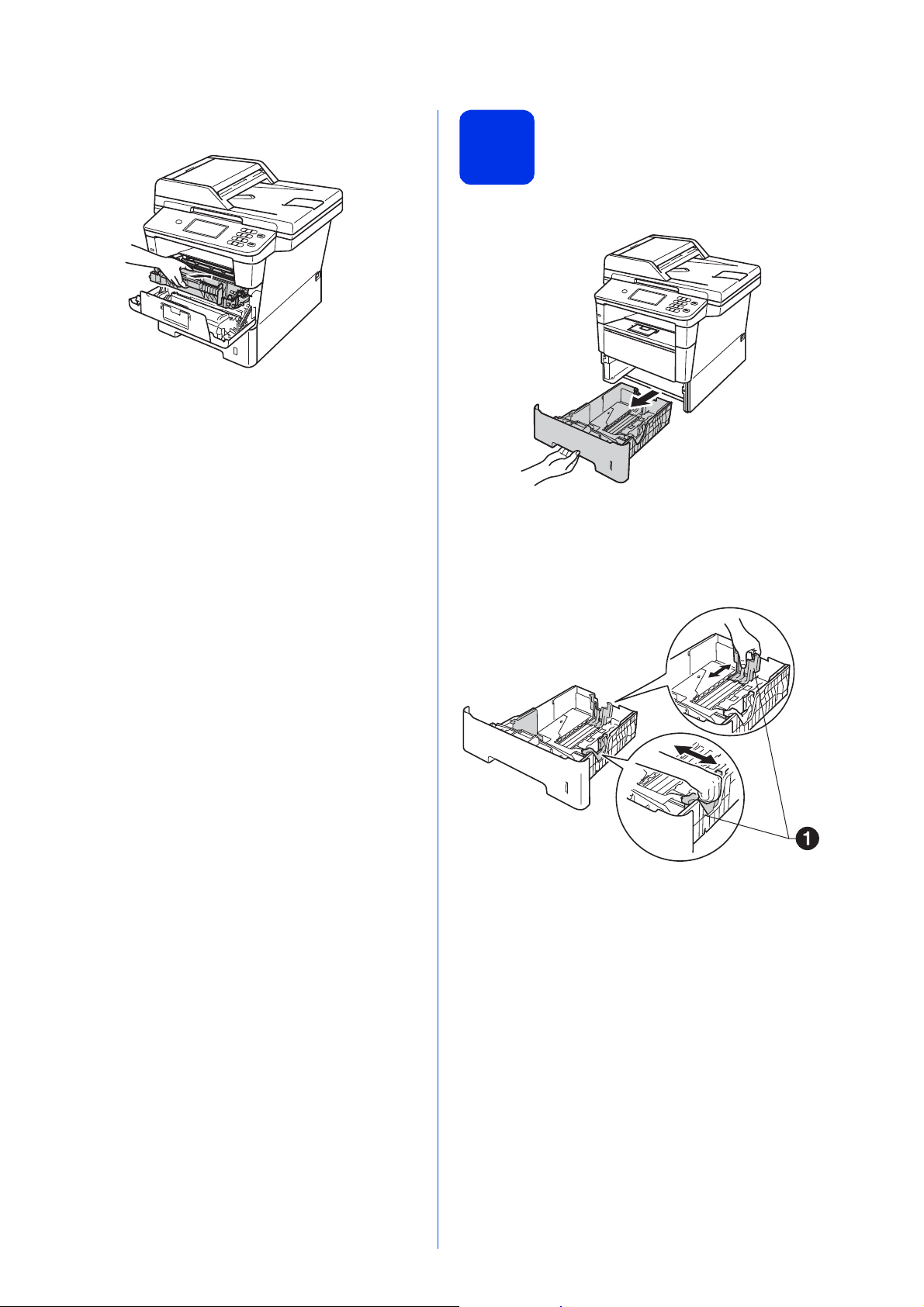
g Plaats de module met de drumeenheid en
tonercartridge stevig terug in de machine.
Papier in de papierlade
h Sluit het frontdeksel van de machine.
3
plaatsen
a Trek de papierlade volledig uit de machine.
b Druk de groene ontgrendelingshendel van de
papiergeleider a in en stel de papiergeleiders
in op het papierformaat dat u in de lade plaatst.
Zorg ervoor dat de geleiders goed in de
sleuven zitten.
c Waaier de stapel papier goed door om te
voorkomen dat papier vastloopt of scheef
wordt ingevoerd.
5
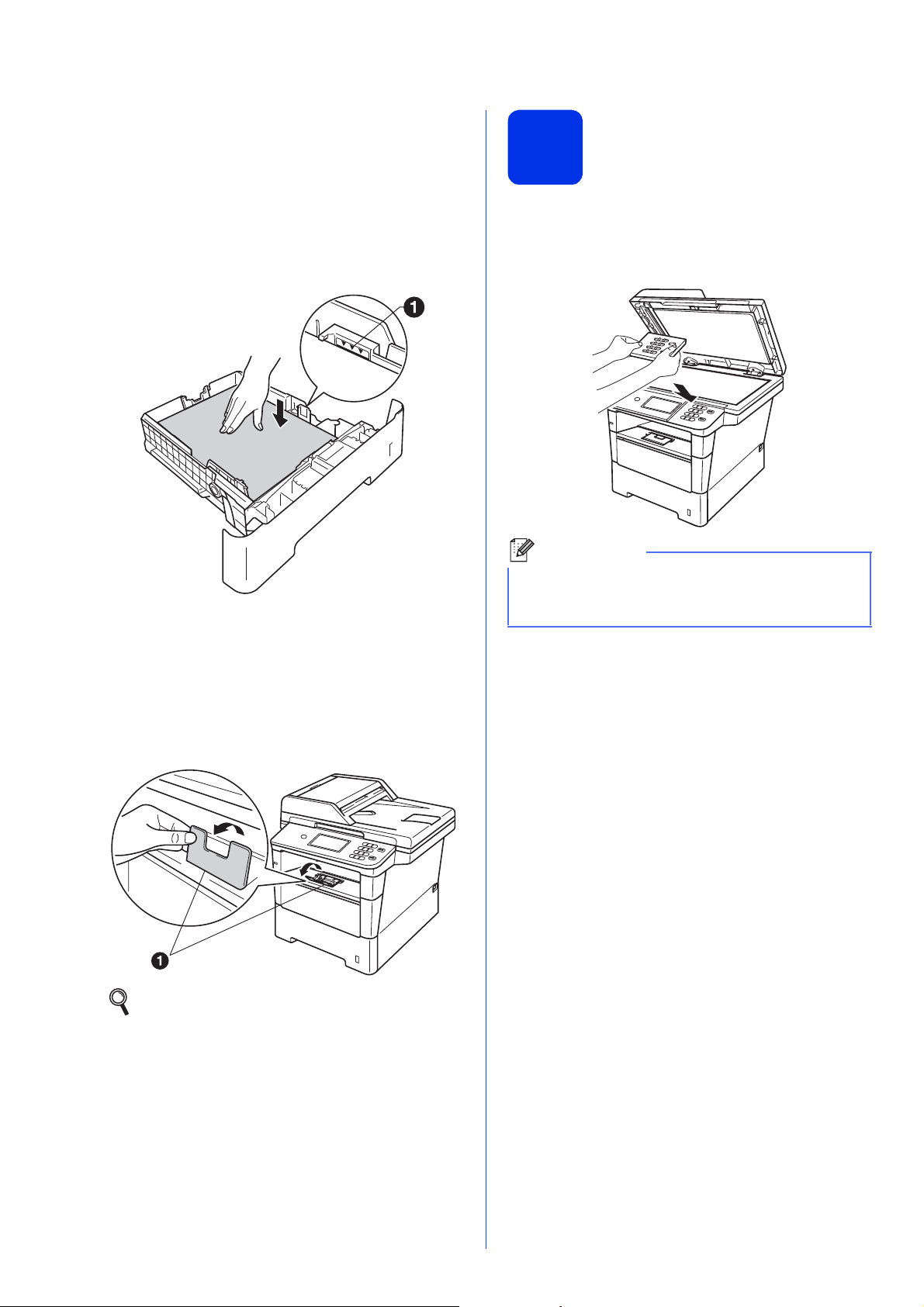
d Plaats het papier in de lade en zorg ervoor dat:
Opmerking
De stapel papier niet boven de
maximummarkering uitsteekt (bbb) a.
Als u de papierlade te hoog vult, kan het
papier vastlopen.
De zijde van het papier waarop wordt
afgedrukt moet naar beneden liggen.
De papiergeleiders de papierranden raken,
zodat het papier correct wordt ingevoerd.
Het
bedieningspaneel/deksel
4
bevestigen
a Open het documentdeksel.
b Kies uw taal en bevestig het bedieningspaneel
op de machine.
e Schuif de papierlade goed in de machine. Zorg
ervoor dat de lade volledig in de machine wordt
ingevoerd.
f Doe de steunklep a naar omhoog om te
verhinderen dat papier van de
documentuitvoer met bedrukte zijde naar
beneden glijdt.
Zie Aanbevolen papier en afdrukmedia in de
Beknopte gebruikershandleiding voor meer
informatie over aanbevolen papier.
Als het bedieningspaneel niet op de juiste wijze
wordt bevestigd, werken de toetsen op het
bedieningspaneel niet.
6
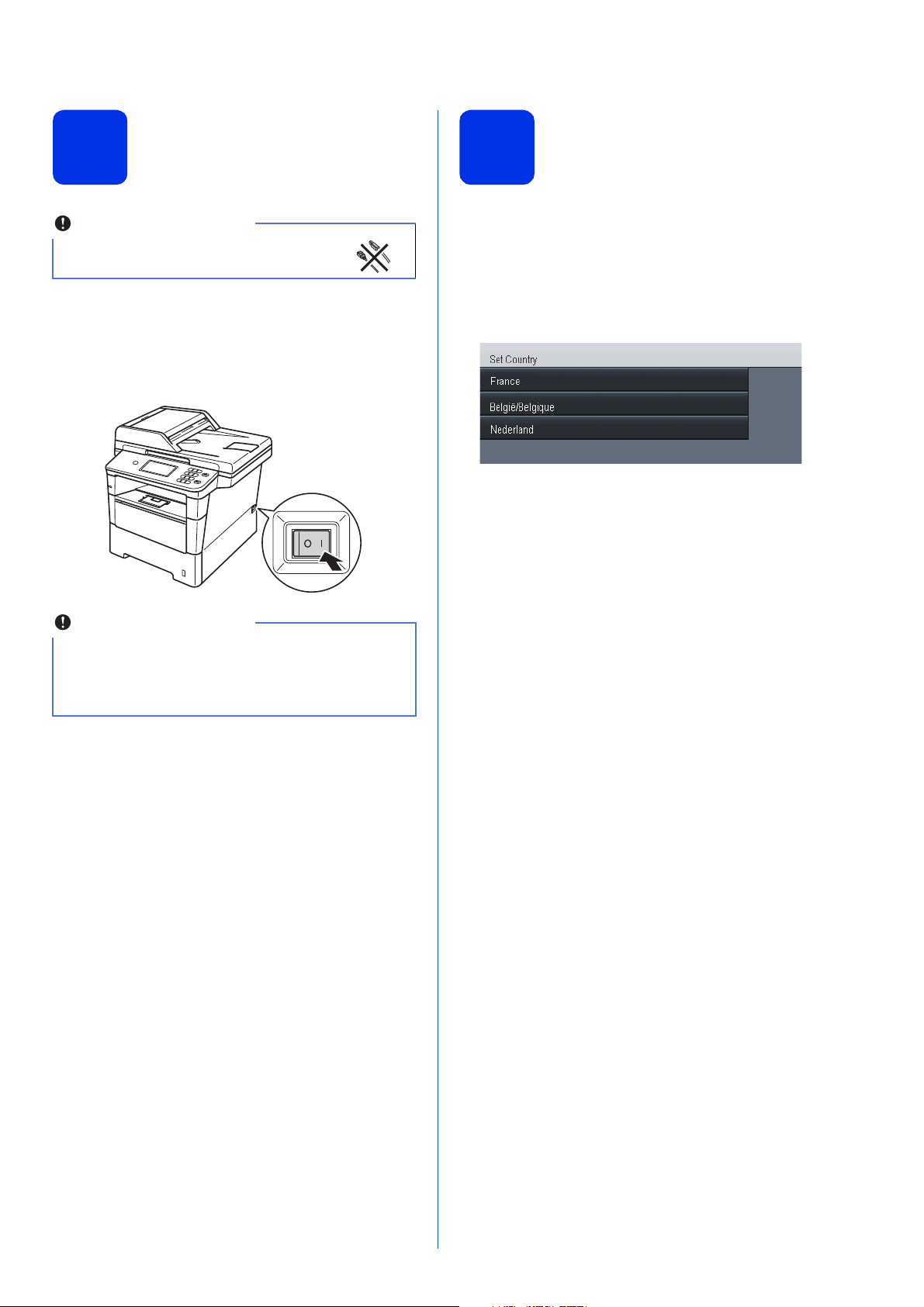
Sluit het netsnoer aan
Belangrijk
Belangrijk
Stel uw land in
5
Sluit de interfacekabel nog NIET aan.
a Sluit het stroomsnoer aan op de machine en
steek het vervolgens in een stopcontact.
b Schakel de machine in via de aan/uit-
schakelaar.
Raak onmiddellijk na het aansluiten van het
netsnoer of het inschakelen van de machine het
Touchscreen nog NIET aan. Dit kan fouten
veroorzaken.
6
a Controleer of de machine aanstaat door de
stekker in het stopcontact te steken en de
machine aan te zetten.
b Druk op uw land op het Touchscreen wanneer
er landen worden weergegeven op het LCDscherm.
c U wordt gevraagd het land opnieuw te
bevestigen.
Voer een van de volgende stappen uit:
Als op het lcd-scherm het juiste land wordt
weergegeven, drukt u op Ja om naar stap d
te gaan.
—OF—
Druk op Nee om terug te gaan naar stap b
en het land opnieuw te selecteren.
d Nadat op het lcd-scherm twee seconden lang
Geaccepteerd wordt weergegeven, wordt de
machine opnieuw opgestart. Na het opnieuw
opstarten, verschijnt op het lcd-scherm
Wachten a.u.b..
7
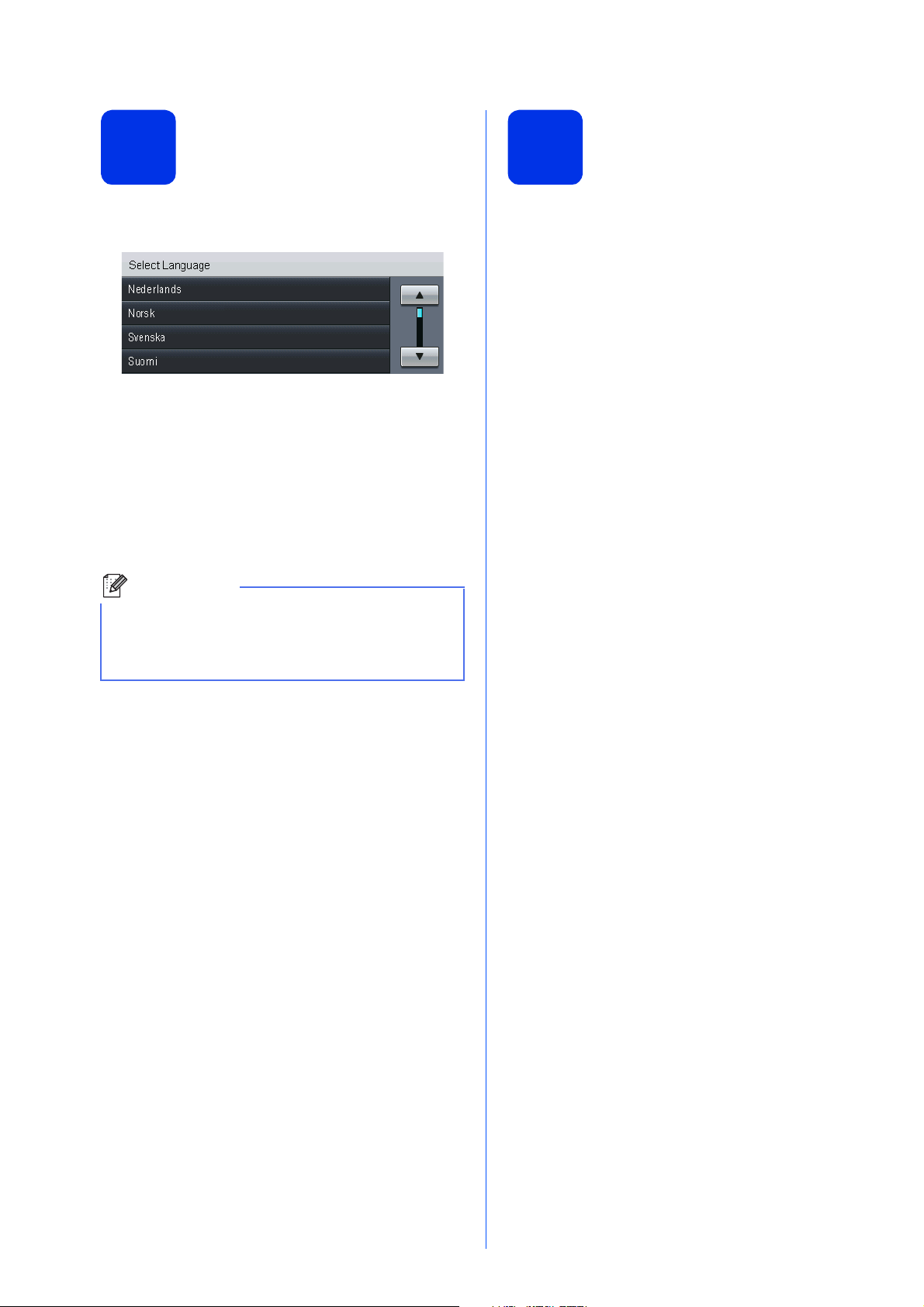
7
Opmerking
Kies uw taal
8
De helderheid van het LCD-scherm instellen (indien nodig)
a Nadat uw land hebt gekozen in stap 6, geeft
het LCD-scherm het volgende weer:
Druk op a of b om uw taal weer te geven en
druk op uw taal.
b De LCD vraagt u om uw keuze te bevestigen.
Wanneer het LCD-scherm de juiste taal
weergeeft, drukt u op Ja.
—OF—
Druk op Nee om terug te gaan naar stap a om
opnieuw een taal te kiezen.
Als u de verkeerde taal hebt ingesteld, kunt u de
taal wijzigen met de knop Menu op het
Touchscreen. (Menu, Stand.instel.,
Taalkeuze)
Als u de tekst op het LCD-scherm moeilijk kunt lezen,
kunt u eens een andere helderheidsinstelling
proberen.
a Druk op Menu.
b Druk op a of b om Standaardinst. weer te
geven.
Druk op Standaardinst..
c Druk op a of b om LCD instell. weer te
geven.
Druk op LCD instell..
d Druk op Schermverlicht.
e Druk op Licht, Half of Donker.
f Druk op Stop/Eindigen.
8

De datum en tijd instellen
Automatisch zomertijd
9
a Druk op Menu.
b Druk op a of b om Stand.instel. weer te
geven.
Druk op Stand.instel..
c Druk op Datum&Tijd.
d Druk nogmaals op Datum&Tijd.
e Voer de laatste twee cijfers van het jaar in met
behulp van de toetsen op het Touchscreen en
druk vervolgens op OK.
(Voer bijvoorbeeld 1, 2 in voor 2012.)
10
U kunt de machine instellen voor automatische
aanpassing aan de zomer-/wintertijd. De machine zet
de klok automatisch één uur vooruit in de lente en één
uur achteruit in de herfst.
instellen
a Druk op Menu.
b Druk op a of b om Stand.instel. weer te
geven.
Druk op Stand.instel..
c Druk op Datum&Tijd.
d Druk op Aut. zomertijd.
e Druk op Aan (of Uit).
f Druk op Stop/Eindigen.
f Voer de twee cijfers van de maand in met
behulp van de toetsen op het Touchscreen en
druk vervolgens op OK.
(Voer bijvoorbeeld 0, 3 in voor maart.)
g Voer de twee cijfers van de dag in met behulp
van de toetsen op het Touchscreen en druk
vervolgens op OK.
(Voer bijvoorbeeld 2, 5 in voor de 25e.)
h Voer met behulp van de toetsen op het
Touchscreen de tijd in 24-uursnotatie in en
druk vervolgens op OK.
(Voer bijvoorbeeld 1, 5, 2, 5 in voor 15.25 u.)
i Druk op Stop/Eindigen.
9

De tijdzone instellen
11
U kunt de tijdzone (niet de zomertijd maar de
standaardtijd) voor uw regio instellen op de machine.
a Druk op Menu.
b Druk op a of b om Stand.instel. weer te
geven.
Druk op Stand.instel..
c Druk op Datum&Tijd.
d Druk op Time Zone.
e Druk op + of - om de tijdzone te selecteren.
Druk op OK.
f Druk op Stop/Eindigen.
10

Windows
®
USB
Macintosh
Windows
®
Macintosh
Bedraad netwerk
Het type verbinding selecteren
Opmerking
12
Deze installatie-instructies gelden voor Windows® XP Home/Windows® XP Professional, Windows® XP
®
Professional x64 Edition, Windows Vista
• Voor Windows Server® 2003/2003 x64 Edition/2008/2008 R2 en Linux® bezoekt u uw modelpagina op
http://solutions.brother.com/
• U kunt ons bezoeken op http://solutions.brother.com/
hulpprogramma's, en antwoorden op veelgestelde vragen (FAQ's) en technische vragen kunt krijgen.
.
, Windows® 7 en Mac OS X (versies 10.5.8, 10.6.x en 10.7.x).
waar u productondersteuning, de recentste drivers en
Bij gebruik van de USB-interface
Windows®, ga naar pagina 12
Macintosh, ga naar pagina 14
Voor bedrade netwerken
Windows®, ga naar pagina 16
Macintosh, ga naar pagina 19
11

USB
Belangrijk
Opmerking
Opmerking
Opmerking
Opmerking
Bij gebruik van de USB-interface
®
(Windows
Windows
XP/XP Professional x64 Edition/Windows Vista®/
®
7)
Windows
®
Voordat u installeert
13
a Zorg ervoor dat de computer is ingeschakeld
en dat u bent aangemeld met
beheerdersrechten.
• Sluit alle geopende programma's.
• De schermen kunnen afhankelijk van het
besturingssysteem verschillen.
De installatie-cd-rom bevat Nuance™
PaperPort™ 12SE. Deze software ondersteunt
uitsluitend Windows
Professional x64 Edition (SP2 of hoger),
Windows Vista
Werk uw systeem bij met het meest recente
Windows
installeert.
®
Service Pack voordat u MFL-Pro Suite
®
XP (SP3 of hoger), XP
®
(SP2 of hoger) en Windows®7.
MFL-Pro Suite installeren
14
a Plaats de installatie-cd-rom in uw
cd-romstation. Als het venster met de
modelnaam wordt weergegeven, kiest u uw
machine. Als het scherm met de taal verschijnt,
kiest u de gewenste taal.
Als het venster van Brother niet automatisch
verschijnt, gaat u naar Deze computer
(Computer), dubbelklikt u op het pictogram van
de cd-rom en dubbelklikt u vervolgens op
start.exe.
b Klik op MFL-Pro Suite installeren en klik
vervolgens op Ja als u akkoord gaat met de
licentieovereenkomsten.
b Schakel de machine uit en controleer dat de
USB-interfacekabel NIET aangesloten is op de
machine. Als u deze kabel reeds had
aangesloten, dient u deze nu los te koppelen.
• Als de installatie niet automatisch wordt
voortgezet, opent u het hoofdmenu opnieuw
door de cd-rom uit te werpen en weer in te
voeren of door in de hoofdmap op het
programma start.exe te dubbelklikken, waarna
u vanaf stap b verdergaat met het installeren
van MFL-Pro Suite.
• Als u Windows Vista
klikt u op Toestaan of Ja wanneer het scherm
Gebruikersaccountbeheer wordt
weergegeven.
®
of Windows®7 gebruikt,
c Kies Lokale verbinding (USB) en klik
vervolgens op Volgende.
Als u de PS-driver (BR-Script3-printerdriver) wilt
installeren, selecteert u Installeren op maat en
volgt u de instructies op het scherm.
12

USB
Windows
®
USB
Macintosh
Belangrijk
Opmerking
Voltooien
Opmerking
d Volg de instructies op het scherm tot dit scherm
wordt weergegeven.
Windows
®
Afsluiten en herstarten
15
a Klik op Voltooien om de computer opnieuw op
te starten. Nadat de computer opnieuw is
opgestart, dient u zich met beheerdersrechten
aan te melden.
e Sluit de USB-kabel aan op de USB-poort op de
machine die gemarkeerd is met een
-symbool, en sluit vervolgens de kabel aan
op de computer.
f Schakel de machine in.
De installatie gaat automatisch verder. De
installatieschermen volgen elkaar op. Als u dat
wordt gevraagd, volg de instructies op het
scherm.
Sluit de vensters NIET tijdens de installatie. Het
kan enkele seconden duren voordat alle vensters
worden weergegeven.
g Wanneer het venster Onlineregistratie wordt
weergegeven, selecteert u de gewenste optie
en volgt u de instructies op het scherm. Klik op
Volgende als het registratieproces voltooid is.
• Als er tijdens de software-installatie een
foutmelding wordt weergegeven, voert u
Installatie Diagnose uit. Dit hulpprogramma
opent u via start/Alle programma's/Brother/
DCP-XXXX (waarbij DCP-XXXX de
modelnaam van de machine is).
• Afhankelijk van uw beveiligingsinstellingen is
het mogelijk dat er een Windows
beveiligingsscherm of een scherm van de
antivirussoftware wordt weergegeven wanneer
u de machine of de bijhorende software
gebruikt. Stem in met het verder zetten van de
handeling.
De installatie is nu
voltooid.
XML Paper Specification-printerdriver
De XML Paper Specification-printerdriver is de
meest geschikte driver bij Windows Vista
Windows
toepassingen die gebruikmaken van XML Paper
Specification. U kunt de recentste driver
downloaden via het Brother Solutions Center op
http://solutions.brother.com/
®
7 voor het afdrukken vanuit
®
-
®
en
.
h Wanneer op het scherm Setup is voltooid
wordt weergegeven, vinkt u het vakje aan van
de acties die u wilt uitvoeren en klikt u
vervolgens op Volgende.
13

USB
Belangrijk
Opmerking
Belangrijk
Bij gebruik van de USB-interface (Mac OS X 10.5.8 - 10.7.x)
Macintosh
Voordat u installeert
13
a Controleer of de machine is aangesloten en of
de Macintosh is ingeschakeld. U dient te zijn
aangemeld met beheerdersrechten.
Gebruikers van Mac OS X 10.5.7 of lager dienen
te upgraden naar Mac 10.5.8 - 10.7.x. (Voor de
recentste drivers en informatie over de Mac OS X
die u gebruikt, gaat u naar
http://solutions.brother.com/
Als u de PS-driver (BR-Script3-printerdriver) wilt
toevoegen, gaat u naar het Brother Solutions
Center op http://solutions.brother.com/
bezoekt u de veelgestelde vragen op de pagina
van uw model voor aanwijzingen.
b Sluit de USB-kabel aan op de USB-poort op de
machine die gemarkeerd is met een
-symbool, en sluit vervolgens de kabel aan
op uw Macintosh.
).
en
MFL-Pro Suite installeren
14
a Plaats de installatie-cd-rom in uw
cd-romstation.
b Dubbelklik op het pictogram Start Here OSX.
Selecteer het model als u daarom wordt
gevraagd en volg daarna de instructies op het
scherm.
Sluit de vensters NIET tijdens de installatie. Het
kan enkele minuten duren voordat de installatie
voltooid is.
c Selecteer de machine in de lijst en klik op OK.
14
c Zorg ervoor dat de aan/uit-schakelaar van de
machine in de stand ‘aan’ staat.
d Klik op Volgende wanneer dit scherm wordt
weergegeven.
De installatie van MFL-Pro Suite is nu
voltooid.
Ga naar stap 15 op pagina 15.

USB
Windows
®
USB
Macintosh
Voltooien
Presto! PageManager
downloaden en
15
Wanneer Presto! PageManager is geïnstalleerd,
wordt er OCR-functionaliteit toegevoegd aan Brother
ControlCenter2. U kunt eenvoudig foto’s en
documenten scannen, delen en ordenen met
Presto! PageManager.
a Klik op Brother-support op het scherm
installeren
Presto! PageManager en volg de instructies
op het scherm.
Macintosh
De installatie is nu
voltooid.
15

Bedraad netwerk
Belangrijk
Opmerking
Opmerking
Bij gebruik van de bedrade netwerkinterface
®
(Windows
Windows
XP/XP Professional x64 Edition/Windows Vista®/
®
7)
c Sluit de netwerkinterfacekabel aan op de
Voordat u installeert
ethernetpoort en sluit de kabel daarna aan op
een vrije poort op uw hub.
13
a Zorg ervoor dat de computer is ingeschakeld
en dat u bent aangemeld met
beheerdersrechten.
• Sluit alle geopende programma's.
• De schermen kunnen afhankelijk van het
besturingssysteem verschillen.
d Zorg ervoor dat de aan/uit-schakelaar van de
machine in de stand ‘aan’ staat.
Windows
®
• De installatie-cd-rom bevat Nuance™
PaperPort™ 12SE. Deze software ondersteunt
uitsluitend Windows
Professional x64 Edition (SP2 of hoger),
Windows Vista
Windows
meest recente Windows
u MFL-Pro Suite installeert.
• Zorg dat alle persoonlijke firewallsoftware (met
uitzondering van Windows
antispyware- of antivirustoepassingen
gedurende het installatieproces uitgeschakeld
zijn.
®
7. Werk uw systeem bij met het
®
XP (SP3 of hoger), XP
®
(SP2 of hoger) en
®
Service Pack voordat
®
Firewall),
b Verwijder de beschermkap van de
ethernetpoort gemarkeerd met een
-symbool.
MFL-Pro Suite installeren
14
a Plaats de installatie-cd-rom in uw
cd-romstation. Als het venster met de
modelnaam wordt weergegeven, kiest u uw
machine. Als het scherm met de taal verschijnt,
kiest u de gewenste taal.
Als het venster van Brother niet automatisch
verschijnt, gaat u naar Deze computer
(Computer), dubbelklikt u op het pictogram van
de cd-rom en dubbelklikt u vervolgens op
start.exe.
b Klik op MFL-Pro Suite installeren en klik
vervolgens op Ja als u akkoord gaat met de
licentieovereenkomsten.
16

Bedraad netwerk
Windows
®
Macintosh
Bedraad netwerk
Opmerking
Opmerking
Belangrijk
Opmerking
Opmerking
Windows
®
• Als de installatie niet automatisch wordt
voortgezet, opent u het hoofdmenu opnieuw
door de cd-rom uit te werpen en weer in te
voeren of door in de hoofdmap op het
programma start.exe te dubbelklikken, waarna
u vanaf stap b verdergaat met het installeren
van MFL-Pro Suite.
• Als u Windows Vista
klikt u op Toestaan of Ja wanneer het scherm
Gebruikersaccountbeheer wordt
weergegeven.
®
of Windows®7 gebruikt,
c Kies Netwerkverbinding via kabel (Ethernet)
en klik vervolgens op Volgende.
Als u de PS-driver (BR-Script3-printerdriver) wilt
installeren, selecteert u Installeren op maat en
volgt u de instructies op het scherm.
d Kies Firewall/antivirus gedetecteerd en klik
op Wijzig de poortinstellingen van de
firewall om netwerkverbinding mogelijk te
maken en ga door met de installatie.
(Aanbevolen) wanneer het scherm Volgende
wordt weergegeven.
• Selecteer de machine in de lijst als u daarom
wordt gevraagd en klik op Volgende.
• Als uw machine niet in het netwerk wordt
gevonden, controleert u de instellingen door de
instructies op het scherm te volgen.
• Wanneer er meer dan één machine van
hetzelfde model is aangesloten op uw netwerk,
worden het IP-adres en de knooppuntnaam
weergegeven om u te helpen bij het
identificeren van de machine.
• U kunt het IP-adres en de knooppuntnaam van
uw machine achterhalen door het
netwerkconfiguratierapport af te drukken. Zie
Het netwerkconfiguratierapport afdrukken op
pagina 21.
• Voor gebruikers van Windows Vista
Windows
Windows-beveiliging verschijnt, schakelt u
het selectievakje in en klikt u op Installeren om
de installatie te voltooien.
®
7: wanneer het scherm
®
en
f Wanneer het venster Onlineregistratie wordt
weergegeven, selecteert u de gewenste optie
en volgt u de instructies op het scherm. Klik op
Volgende als het registratieproces voltooid is.
Als u de Windows
raadpleegt u de gebruikershandleiding bij uw
software voor informatie over het toevoegen
van de volgende netwerkpoorten.
Voor netwerkscannen voegt u UDP-poort
54925 toe.
Als u nog steeds problemen met uw
netwerkverbinding ondervindt, voegt u UDPpoort 161 en 137 toe.
®
Firewall niet gebruikt,
e De installatie gaat automatisch verder. De
installatieschermen volgen elkaar op. Als u dat
wordt gevraagd, volg de instructies op het
scherm.
Sluit de vensters NIET tijdens de installatie. Het
kan enkele seconden duren voordat alle vensters
worden weergegeven.
g Wanneer op het scherm Setup is voltooid
wordt weergegeven, vinkt u het vakje aan van
de acties die u wilt uitvoeren en klikt u
vervolgens op Volgende.
Afsluiten en herstarten
15
a Klik op Voltooien om de computer opnieuw op
te starten. Nadat de computer opnieuw is
opgestart, dient u zich met beheerdersrechten
aan te melden.
• Als er tijdens de software-installatie een
foutmelding wordt weergegeven, voert u
Installatie Diagnose uit. Dit hulpprogramma
opent u via start/Alle programma's/Brother/
DCP-XXXX LAN (waarbij DCP-XXXX de
modelnaam van de machine is).
• Afhankelijk van uw beveiligingsinstellingen is
het mogelijk dat er een Windows
beveiligingsscherm of een scherm van de
antivirussoftware wordt weergegeven wanneer
u de machine of de bijhorende software
gebruikt. Stem in met het verder zetten van de
handeling.
®
-
17

Bedraad netwerk
Opmerking
Voltooien
Opmerking
MFL-Pro Suite installeren
op andere computers
16
Als u de machine met meerdere computers in het
netwerk wilt gebruiken, installeert u MFL-Pro Suite op
elk van deze computers. Ga naar stap 14 op
pagina 16.
Netwerklicentie (Windows®)
Dit product bevat een pc-licentie voor maximaal
vijf gebruikers. Deze licentie ondersteunt het
installeren van MFL-Pro Suite inclusief Nuance™
PaperPort™ 12SE op maximaal vijf pc's die zijn
aangesloten op een netwerk. Wanneer u
Nuance™ PaperPort™ 12SE op meer dan vijf
pc's wilt installeren, schaft u Brother NL-5 aan. Dit
is een pc-licentieovereenkomst voor maximaal vijf
extra gebruikers. Neem contact op met uw
erkende Brother-leverancier of de klantenservice
van Brother voor informatie over het aanschaffen
van NL-5.
(indien nodig)
Windows
®
De installatie is nu
voltooid.
XML Paper Specification-printerdriver
De XML Paper Specification-printerdriver is de
meest geschikte driver bij Windows Vista
Windows
toepassingen die gebruikmaken van XML Paper
Specification. U kunt de recentste driver
downloaden via het Brother Solutions Center op
http://solutions.brother.com/
®
7 voor het afdrukken vanuit
.
®
en
18

Bedraad netwerk
Windows
®
Macintosh
Bedraad netwerk
Belangrijk
Opmerking
Belangrijk
Opmerking
Bij gebruik van de bedrade netwerkinterface (Mac OS X 10.5.8 - 10.7.x)
Macintosh
Voordat u installeert
13
a Controleer of de machine is aangesloten en of
de Macintosh is ingeschakeld. U dient te zijn
aangemeld met beheerdersrechten.
Gebruikers van Mac OS X 10.5.7 of lager dienen
te upgraden naar Mac 10.5.8 - 10.7.x. (Voor de
recentste drivers en informatie over de Mac OS X
die u gebruikt, gaat u naar
http://solutions.brother.com/
Als u de PS-driver (BR-Script3-printerdriver) wilt
toevoegen, gaat u naar het Brother Solutions
Center op http://solutions.brother.com/
bezoekt u de veelgestelde vragen op de pagina
van uw model voor aanwijzingen.
b Verwijder de beschermkap van de
ethernetpoort gemarkeerd met een
-symbool.
).
en
MFL-Pro Suite installeren
14
a Plaats de installatie-cd-rom in uw
cd-romstation.
b Dubbelklik op het pictogram Start Here OSX.
Selecteer het model als u daarom wordt
gevraagd en volg daarna de instructies op het
scherm.
Sluit de vensters NIET tijdens de installatie. Het
kan enkele minuten duren voordat de installatie
voltooid is.
c Selecteer de machine in de lijst en klik op OK.
c Sluit de netwerkinterfacekabel aan op de
ethernetpoort en sluit de kabel daarna aan op
een vrije poort op uw hub.
d Zorg ervoor dat de aan/uit-schakelaar van de
machine in de stand ‘aan’ staat.
Als uw machine niet in het netwerk wordt
gevonden, controleert u uw netwerkinstellingen.
Zie Voordat u installeert op pagina 19.
19

Bedraad netwerk
Opmerking
Voltooien
• U kunt het MAC-adres (ethernetadres) en het
IP-adres van uw machine achterhalen door het
netwerkconfiguratierapport af te drukken. Zie
Het netwerkconfiguratierapport afdrukken op
pagina 21.
• Klik op OK wanneer dit scherm wordt
weergegeven.
1) Voer in het veld Display Naam een naam in
voor uw Macintosh (maximaal 15 tekens).
2) Indien u de toets Scannen van de machine
wilt gebruiken om via het netwerk te
scannen, moet u Registreer uw computer
met de "Scannen naar"-functie op de
machine. aanvinken.
3) Klik op OK. Ga naar d .
Macintosh
Presto! PageManager
downloaden en
15
Wanneer Presto! PageManager is geïnstalleerd,
wordt er OCR-functionaliteit toegevoegd aan Brother
ControlCenter2. U kunt eenvoudig foto’s en
documenten scannen, delen en ordenen met
Presto! PageManager.
a Klik op Brother-support op het scherm
installeren
Presto! PageManager en volg de instructies
op het scherm.
• De naam die u hier invoert, wordt weergegeven
op het LCD-scherm van de machine wanneer u
op de Scannen-knop drukt en een scanoptie
kiest. (Zie Netwerkscannen (voor
netwerkgebruikers) in de Softwarehandleiding
voor meer informatie.)
d Klik op Volgende wanneer dit scherm wordt
weergegeven.
De installatie van MFL-Pro Suite is nu
voltooid.
Ga naar stap 15 op pagina 20.
MFL-Pro Suite installeren
op andere computers
16
Als u de machine met meerdere computers in het
netwerk wilt gebruiken, installeert u MFL-Pro Suite op
elk van deze computers. Ga naar stap 14 op
pagina 19.
(indien nodig)
De installatie is nu
voltooid.
20

Voor netwerkgebruikers
Opmerking
Opmerking
Beheer via een webbrowser
De Brother-printserver is voorzien van een webserver
waarmee u de status van de printserver kunt
controleren of de configuratie-instellingen van de
printserver kunt wijzigen via HTTP (Hyper Text
Transfer Protocol).
Wij raden u aan Windows® Internet
Explorer
en Safari 4.0/5.0 voor Macintosh te gebruiken.
Zorg ervoor dat JavaScript en cookies zijn
ingeschakeld, welke browser u ook gebruikt. Om
een webbrowser te gebruiken, moet u het
IP-adres van de printserver weten. Het IP-adres
van de afdrukserver wordt vermeld op het
netwerkconfiguratierapport.
®
7.0/8.0 of Firefox®3.6 voor Windows®
a Open uw browser.
b Voer "http://IP-adres van de machine/" in de
adresregel van uw browser (waarbij "IP-adres
van de machine" staat voor het IP-adres van de
Brother-machine of de naam van de
afdrukserver).
Bijvoorbeeld: http://192.168.1.2/
Het netwerkconfiguratierapport afdrukken
U kunt het netwerkconfiguratierapport afdrukken om
de huidige netwerkinstellingen te controleren.
a Zet de machine aan en wacht tot de machine
‘Gereed’ als status aangeeft.
b Druk op Menu.
c Druk op a of b om Print lijsten weer te
geven.
Druk op Print lijsten.
d Druk op Netwerk Conf..
e Druk op Start.
De machine drukt de huidige
netwerkinstellingen af.
De netwerkinstellingen terugstellen op de fabrieksstandaard
Als u een optioneel aanmeldwachtwoord hebt
geconfigureerd, dient u het in te voeren wanneer
u erom wordt gevraagd om toegang te krijgen tot
Beheer via een webbrowser.
Raadpleeg Beheer via een webbrowser in de
Netwerkhandleiding voor meer informatie.
Voer de volgende stappen uit om alle
netwerkinstellingen van de interne print-/scanserver
terug te zetten op de fabrieksstandaard.
a Controleer of de machine buiten werking is en
koppel vervolgens alle kabels los van de
machine (behalve het netsnoer).
b Druk op Menu.
c Druk op a of b om Netwerk weer te geven.
Druk op Netwerk.
d Druk op Netw. resetten.
e Druk op Ja.
f Druk gedurende 2 seconden op Ja.
De machine wordt opnieuw opgestart. Sluit de
kabels weer aan nadat het opstartproces is
voltooid.
21

Overige informatie
Brother CreativeCenter
Raak geïnspireerd. Als u Windows® gebruikt,
dubbelklikt u op het pictogram Brother
CreativeCenter op uw bureaublad om onze GRATIS
website te raadplegen met heel wat ideeën en
middelen voor persoonlijk en professioneel gebruik.
Gebruikers van Mac kunnen Brother CreativeCenter
raadplegen op het volgende adres:
http://www.brother.com/creativecenter/
22

Opties en verbruiksartikelen
Opties
De volgende optionele accessoires zijn verkrijgbaar voor de machine. U kunt de functionaliteit van de machine
uitbreiden door deze items te installeren. Ga voor meer informatie over de optionele onderste lade en het
compatibele SO-DIMM-geheugen naar http://solutions.brother.com/
Raadpleeg Extra geheugen installeren in de Uitgebreide gebruikershandleiding voor meer informatie over
het installeren van het SO-DIMM-geheugen.
Onderste lade SO-DIMM-geheugen
LT-5400 U kunt het geheugen verhogen door één SO-DIMM
De onderste papierlade kan tot 500 vellen papier
bevatten. Wanneer de lade is geplaatst, wordt de
totale invoercapaciteit van de machine verhoogd tot
1.050 pagina's.
(Small Outline Dual In-line Memory Module) te
plaatsen.
.
Verbruiksartikelen
Wanneer het tijd is om een verbruiksartikel te vervangen, wordt er een foutmelding op het LCD-scherm op het
bedieningspaneel weergegeven. Ga voor meer informatie over de verbruiksartikelen voor uw machine naar
http://www.brother.com/original/
Tonercartridge Drumeenheid
Standaardtoner: TN-3330
Toner met hoge capaciteit: TN-3380
Toner met ultrahoge capaciteit: TN-3390
of neem contact op met uw plaatselijke Brother-dealer.
DR-3300
23

Handelsmerken
Het Brother-logo is een gedeponeerd handelsmerk van Brother Industries, Ltd.
Brother is een gedeponeerd handelsmerk van Brother Industries, Ltd.
Microsoft, Windows, Windows Server en Internet Explorer zijn wettig gedeponeerde handelsmerken of handelsmerken van Microsoft
Corporation in de Verenigde Staten en/of andere landen.
Windows Vista is een wettig gedeponeerd handelsmerk of een handelsmerk van Microsoft Corporation in de Verenigde Staten en/of andere
landen.
Apple, Macintosh, Safari en Mac OS zijn handelsmerken van Apple Inc., gedeponeerd in de VS en andere landen.
Linux is het geregistreerde handelsmerk van Linus Torvalds in de Verenigde Staten en andere landen.
Nuance, het Nuance-logo, PaperPort en ScanSoft zijn handelsmerken of gedeponeerde handelsmerken van Nuance Communications, Inc. of
haar partners in de Verenigde Staten en/of andere landen.
Elk bedrijf waarvan software in deze handleiding wordt vermeld, heeft een softwarelicentieovereenkomst die specifiek bedoeld is voor de
betreffende programma's.
Alle andere merknamen en productnamen van bedrijven vermeld op Brother-producten, in gerelateerde documentatie
en ander materiaal, zijn handelsmerken of wettig gedeponeerde handelsmerken van de desbetreffende bedrijven.
Samenstelling en publicatie
Deze handleiding is samengesteld en gepubliceerd onder supervisie van Brother Industries, Ltd. De nieuwste productgegevens en specificaties zijn in deze handleiding opgenomen.
De inhoud van deze handleiding en de specificaties van dit product kunnen zonder voorafgaande kennisgeving worden gewijzigd.
Brother behoudt zich het recht voor om de specificaties en de inhoud van deze handleiding zonder voorafgaande kennisgeving te wijzigen.
Brother is niet verantwoordelijk voor enige schade (met inbegrip van gevolgschade) voortvloeiend uit het gebruik van deze handleiding of de
daarin beschreven producten, inclusief maar niet beperkt tot zetfouten en andere fouten in deze publicatie.
Copyright en licentie
©2012 Brother Industries, Ltd. Alle rechten voorbehouden.
Dit product bevat software die is ontwikkeld door de volgende bedrijven:
©1983-1998 PACIFIC SOFTWORKS, INC. ALLE RECHTEN VOORBEHOUDEN.
©2008 Devicescape Software, Inc. Alle rechten voorbehouden.
Dit product bevat de “KASAGO TCP/IP”-software die is ontwikkeld door ZUKEN ELMIC, Inc.
